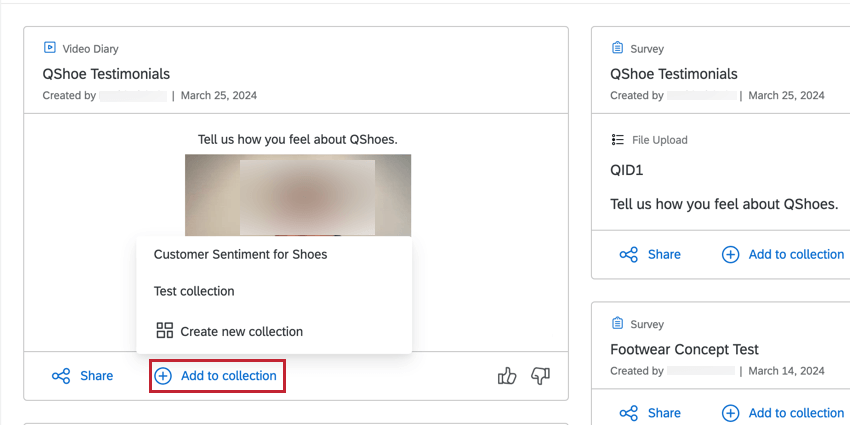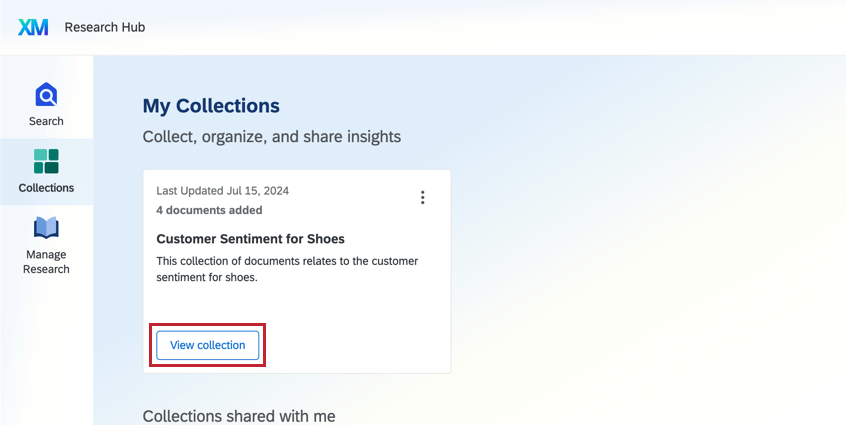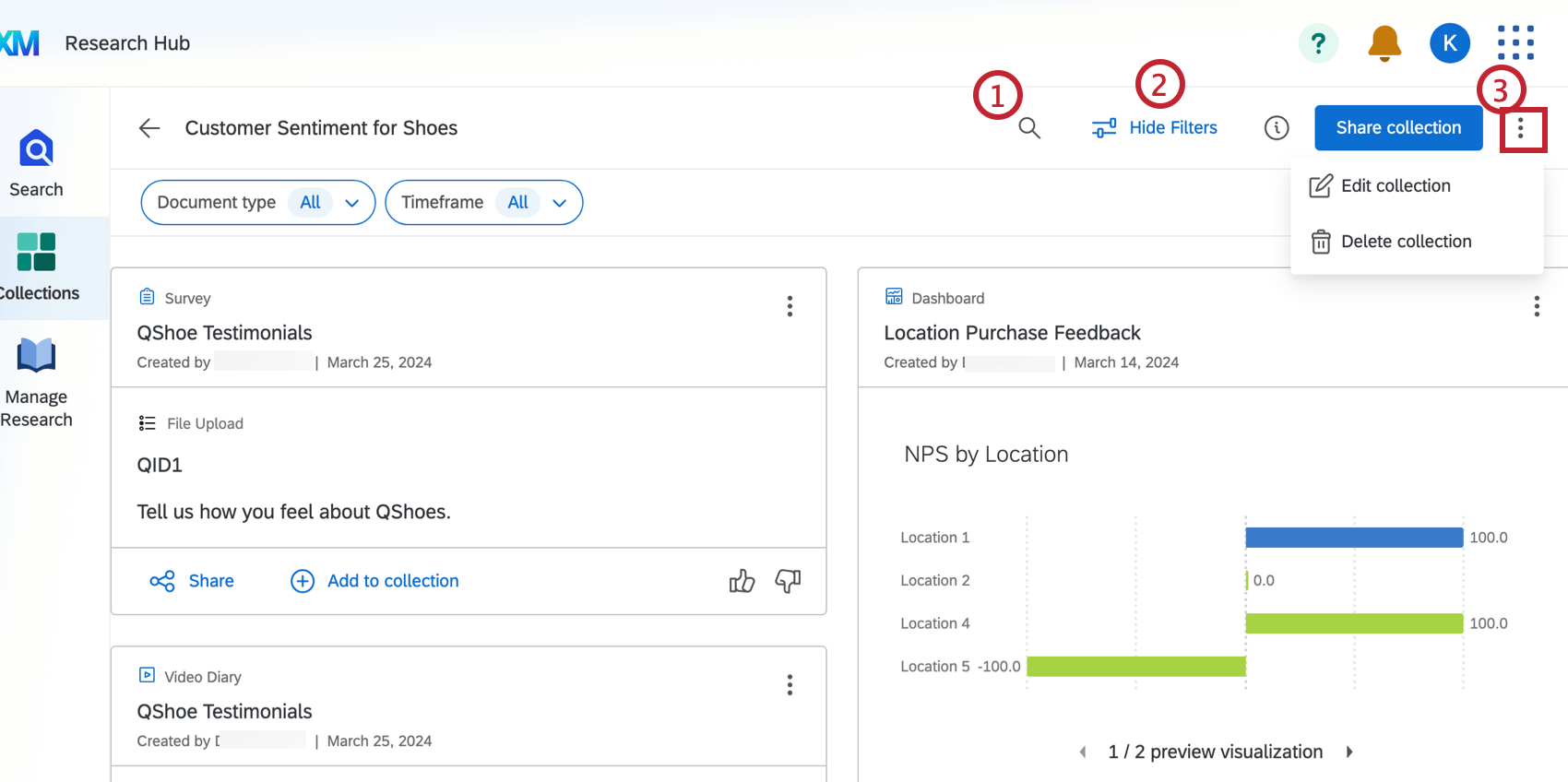Raccolte
Informazioni sulle collezioni
Le raccolte consentono di organizzare i risultati della ricerca in gruppi consolidati che possono essere condivisi con gli utenti. Può essere utile per organizzare importanti approfondimenti prima di una presentazione o per fornire ricerche di base ai collaboratori.
Per ulteriori informazioni su come configurare e utilizzare Research Hub, vedere Panoramica di Research Hub.
Creazione di collezioni
- Passare alla scheda Collezioni .
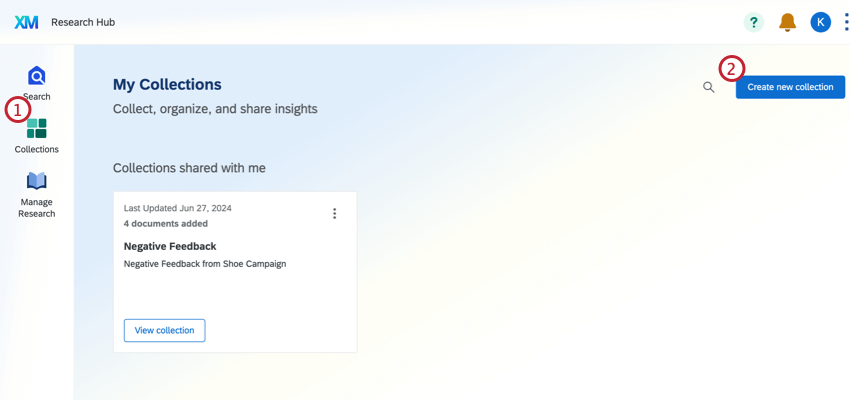
- Fare clic su Crea nuova raccolta.
- Date un nome alla vostra collezione.
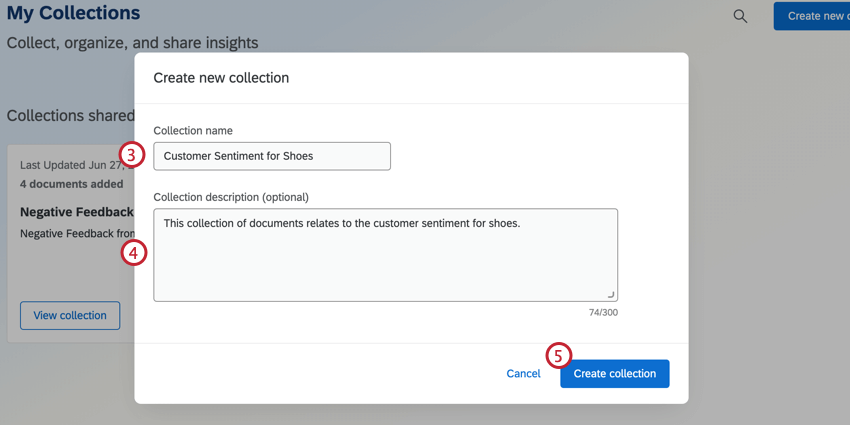
- Inserire una descrizione, se si desidera.
- Fare clic su Crea raccolta.
In alternativa, è possibile creare una nuova raccolta da Ricerca. Fare clic su Aggiungi alla raccolta, quindi selezionare Crea nuova raccolta.
Navigazione nelle collezioni
Dalla scheda Raccolte, fare clic su Visualizza raccolta per visualizzare il contenuto di una raccolta.
La raccolta mostrerà tutti i risultati della ricerca che sono stati aggiunti a quella raccolta.
- Cercate i risultati nella vostra collezione.
- Filtrate la vostra raccolta per tipo di documento o per periodo di tempo.
- Modificare o eliminare la collezione.
Condivisione delle collezioni
- Visualizza una collezione.
- Fare clic su Condividi raccolta.
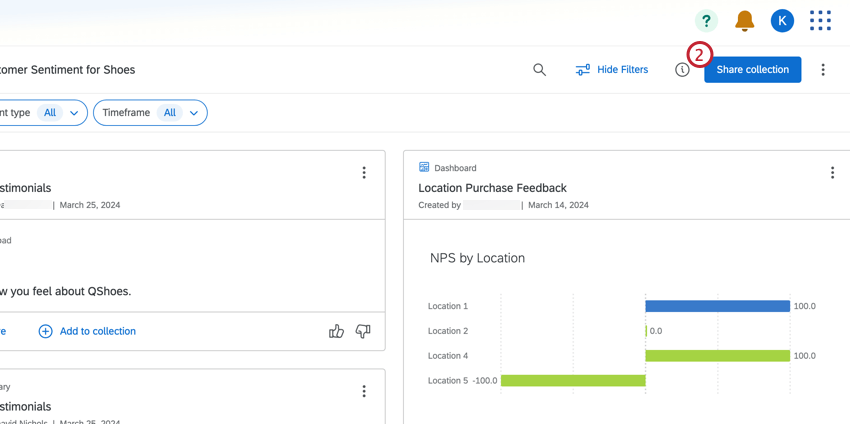
- Cercare l’utente o il gruppo con cui si desidera condividere la raccolta. È possibile selezionare una persona dalla lista dei collaboratori disponibili.
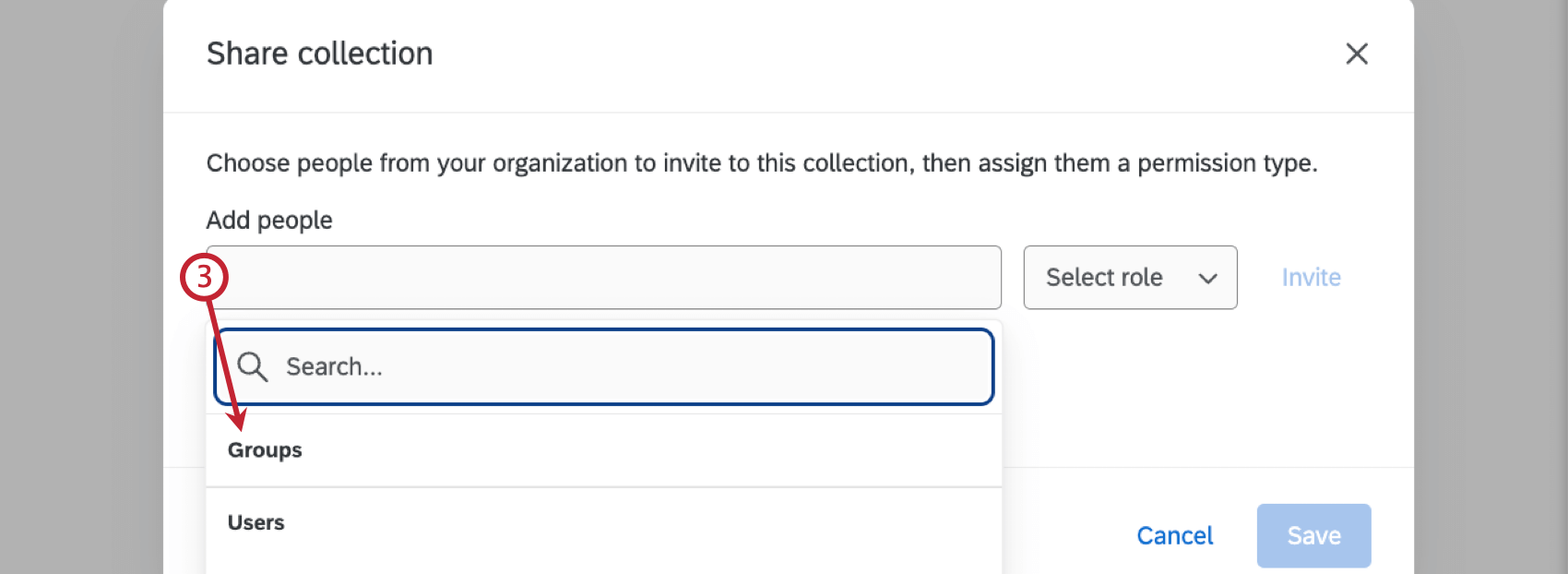
- Scegliere il livello di accessibilità che si desidera dare a questo utente.
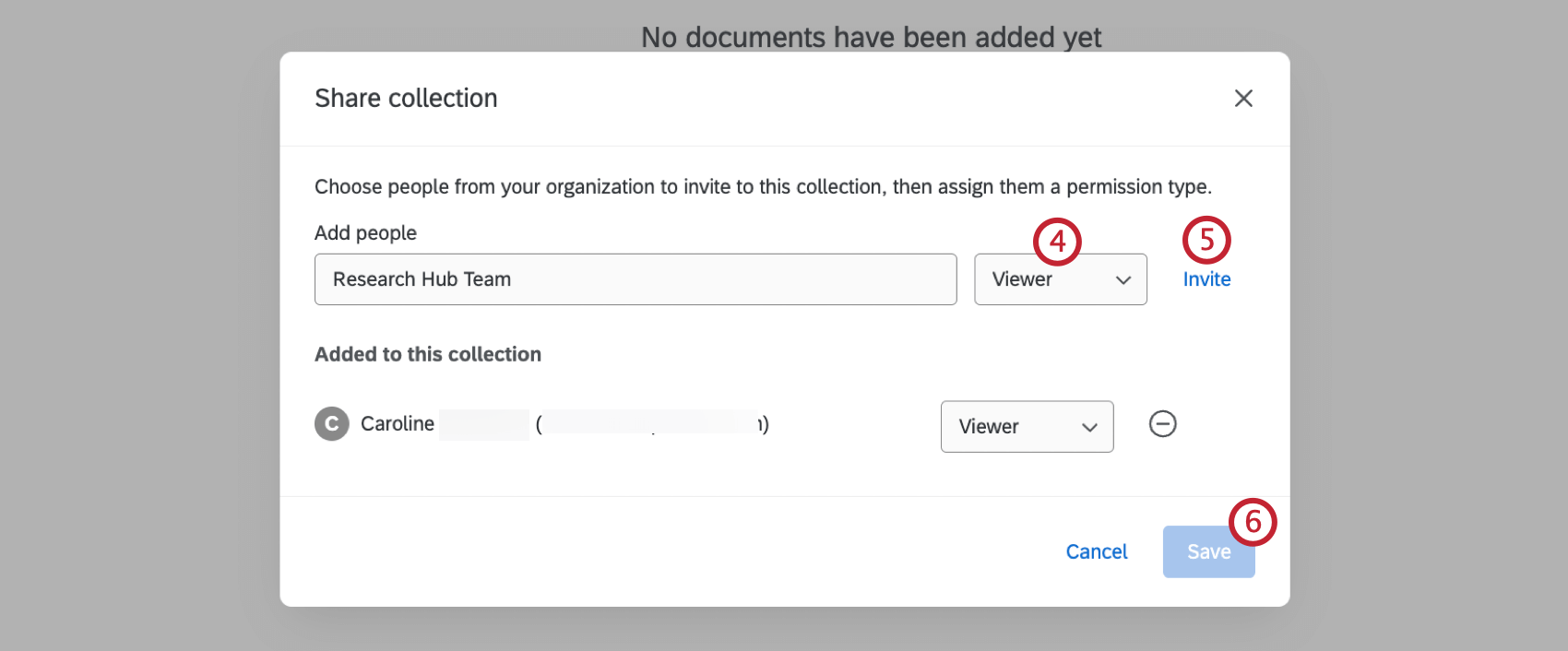
- COLLABORARE: L’utente può accedere a Research Hub e creare collezioni e caricare file.
- Visualizzatore: L’utente può visualizzare collezioni e file all’interno di Research Hub.
- Fare clic su Invita.
- Fare clic su Salva.